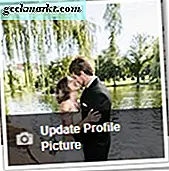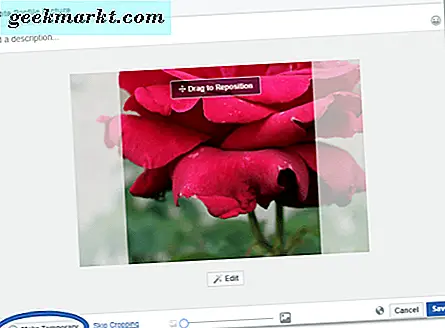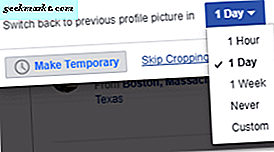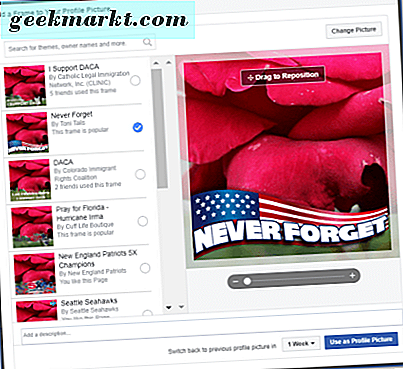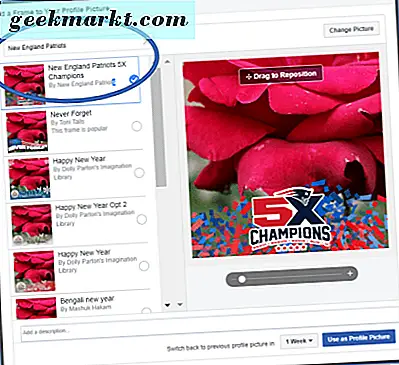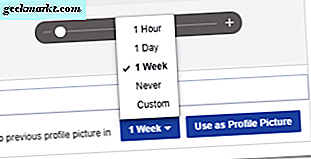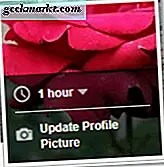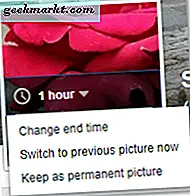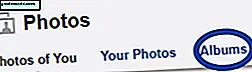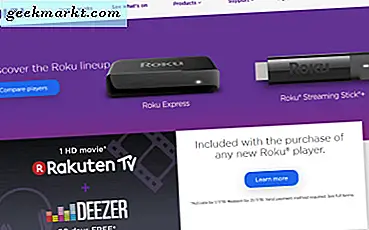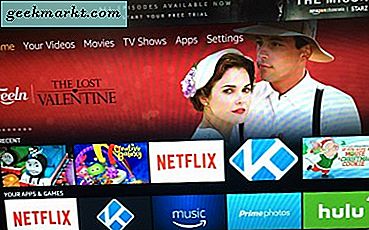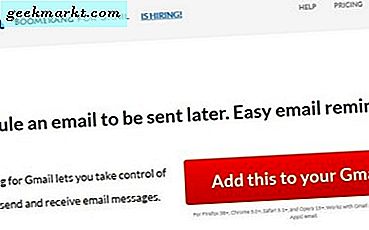Na de terroristische aanslagen van Parijs in november 2015, herinner je je misschien dat je een vreemde trend ziet op Facebook. Om hun steun aan het Franse volk en de regering te tonen, veranderden de mensen hun profielfoto's en bedekten ze bestaande foto's met een transparante Franse vlag. De trend weerspiegelde die van eerder dat jaar, toen mensen hun profielfoto's met een transparante regenboogvlag overlappen ter ondersteuning van de uitspraak van het Hooggerechtshof over het homohuwelijk in juni vorig jaar. Facebook herkende de trends en ondersteunt het idee dat profielfoto's meer kunnen zijn dan alleen goedgeschoten selfies. Ze kunnen zinvol en creatief zijn.
Wat is een tijdelijke profielfoto?
Om het voor mensen eenvoudiger te maken om hun profielfoto's te wijzigen, introduceerde Facebook de tijdelijke profielfoto. Testen voor de nieuwe functie begon al in 2015 toen de politieke profielfoto's echt van start gingen. Het instellen van een tijdelijke profielfoto is nu eenvoudiger dan ooit.
Natuurlijk zijn tijdelijke profielfoto's niet alleen voor politieke of sociale oorzaken. U kunt een tijdelijke profielfoto maken om een speciale gelegenheid te vieren, zoals een feestdag, verjaardag of afstuderen. En wanneer de gelegenheid voorbij is. je hoeft niet te onthouden om het terug te halen, omdat, nou ja, het is tijdelijk.
Introductie van de tijdelijke profielomlijsting
Vanaf 2016 is Facebook ook begonnen om het gemakkelijker te maken om frames of filters aan je bestaande (of nieuwe) profielfoto's toe te voegen. Wanneer de volgende politieke zaak ronddraait, kunt u er met een klik op een knop deel van uitmaken. Nogmaals, deze zijn tijdelijk. Na verloop van tijd verdwijnt het kader of het filter en heb je je goede oude profielfoto terug.
Hoe kan ik een tijdelijke profielfoto of -kader instellen?
Het instellen van een tijdelijke profielfoto is eenvoudig. Begin met het doorlopen van de stappen die u zou volgen om een normale profielfoto in te stellen.
- Ga naar je profielpagina.
- Ga met je muis over je profielfoto.
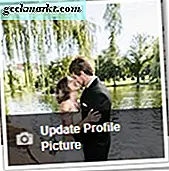
- Klik op Profielfoto updaten .
- Voer een van de volgende handelingen uit om een nieuwe foto te selecteren:
- Maak een keuze uit de onderstaande foto-opties.
- Klik op Foto uploaden om te kiezen uit foto's die op uw computer zijn opgeslagen.
- Klik op Tijdelijk maken .
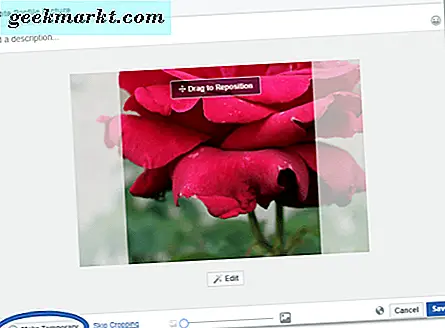
- Selecteer de tijdsduur waarvoor u de afbeelding actief wilt hebben.
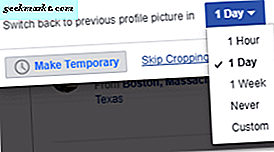
- Klik op Opslaan .
Als u een tijdelijk frame wilt toevoegen aan uw nieuwe afbeelding of aan een bestaand beeld, volgt u stap 1 t / m 3 hierboven om toegang te krijgen tot uw huidige profielfoto. Doe dan het volgende:
- Klik op Frame toevoegen .
- Blader door de frame-opties aan de linkerkant. Klik op een om het te bekijken.
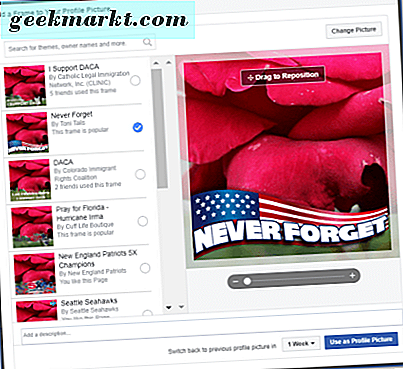
- Als u iets niet ziet dat u bevalt, zoek dan naar een sleutelwoord in de zoekbalk boven de lijst met thema's. Meer thema's worden onthuld.
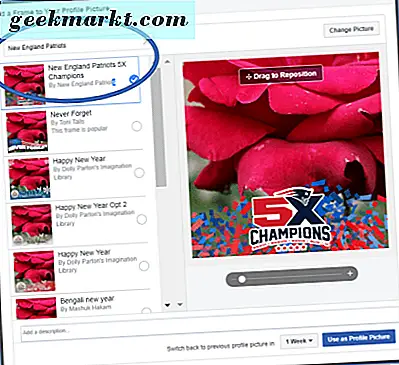
- Wanneer u het gewenste thema hebt geselecteerd, bepaalt u hoe lang het thema actief moet zijn met behulp van de vervolgkeuzelijst onder de grotere afbeelding.
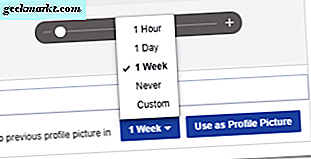
- Klik op Gebruiken als profielfoto .
Wat als ik het wil veranderen vóór de vervaldatum?
Als je je tijdelijke profielfoto hebt moe voordat het tijd is, maak je geen zorgen. U kunt eenvoudig de tijdsduur voor uw foto aanpassen.
- Ga naar de profielpagina.
- Beweeg uw muis over de foto alsof u deze wilt wijzigen.
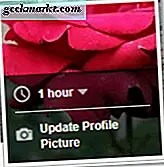
- Selecteer in de vervolgkeuzelijst of u de tijdsduur wilt wijzigen, keer nu terug naar uw oude foto of behoud deze foto als uw permanente profielfoto.
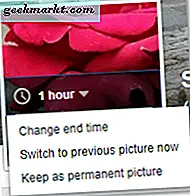
Als je het permanent wilt maken, maar je bent te laat. Zoek ernaar in uw profielfoto's fotoalbum.
Toegang tot je profielfotoalbum:
- Ga naar de profielpagina.
- Klik op Foto's .

- Klik op Albums .
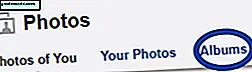
- Blader tot u het album Profile Pictures vindt . Het is waarschijnlijk een van de eerste die beschikbaar is. Klik Het.
U kunt elk van de afbeeldingen in dit album selecteren om het opnieuw toe te voegen als uw profielfoto.
Je bent niet langer de afwezige vriend die altijd zijn St. Patrick's Day feestelijke foto actief laat in de zomer. Facebook zal je verantwoordelijk houden en je speciale vakantiefoto's na het feit wegnemen. Je bent tenslotte druk bezig meer herinneringen te maken om te delen.